Beziehungsgraph
Grundlagen
Die Beziehungen zwischen Geschäftspartnern, Ansprechpartnern und Mitarbeitern (Kollegen) können über Graphiken abgebildet werden. Mit eine Klick auf das Symbol beim Geschäftspartner, Ansprechpartner oder Mitarbeiter öffnen Sie die Beziehungsgrafik zwischen diesen Personen.
Sie haben die Möglichkeit, zwischen den Ansichten Beziehungen, Organigramm und Konzern zu wechseln, abhängig von der Entität des aktuell fokussierten Datensatzes. In der unteren rechten Ecke des Graphen-Bildschirms können Sie die Farbzuordnungen der Entitäten in einer Legende lesen. Sie können durch Navigation zwischen den Knoten und den Ansichten durch das CRM über verschiedene Wege navigieren.
Beziehungen
Die Beziehungen lassen sich für alle Entitäten anzeigen. Die "Beziehungsstärke" wird dabei über die Stärke der Verbindungslinie dargestellt. Im Standard wird die Beziehungsstärke über die Anzahl der Aktivitäten zwischen diesen Personen bestimmt (außer im Falle der Beziehungen zwischen Geschäftspartner und der dazugehörigen Ansprechpartner). Wenn Sie Ihre Maus über einen Knoten des Graphen führen bzw. diesen auf einem Touch-fähigen Gerät berühren, erscheint das Kontextmenü des Knotens. Dort können Sie den Datensatz über das Editier-Symbol in einer neuen Ebene im CRM-System öffnen, über das Visitenkarten-Symbol erscheint eine Voransicht des Datensatzes. Über das Lupen-Symbol können Sie den Datensatz fokussieren, d.h. er rückt in die Mitte des Bildschirms und seine verknüpften Knoten erscheinen. Stellen Sie sich den Graphen als ein mehrfach verknüpftes Netz von Datensätzen vor und die Ansicht des Graphen als einen Ausschnitt dessen, der nur den fokussierten Datensatz sowie seine direkten Beziehungen zeigt.
Bei zahlreichen Beziehungen haben Sie die Möglichkeit, diese zu filtern. Wählen Sie hierfür das Filter-Feld tippen Sie einen Filterbegriff ein, so dass nach dem Namen der Person/des Unternehmens gefiltert wird, oder drücken Sie die LEERTASTE, damit eine Liste von Kriterien, wonach Sie die Beziehungen filtern können, erscheint. Wählen Sie ein Kriterium und vervollständigen dieses mit dem entsprechenden Filterbegriff.
Sie können die Menge der angezeigten Knoten und den Bereich der Stärke der Verbindungslinien anpassen, so dass der Graph ein für Sie eindeutig interpretierbares Ergebnis dargestellt. Nähern Sie dazu die beiden Skalierungs-Schieberegler vorsichtig einander an (oder voneinander weg), bis Sie die gewünschte Ansicht erreichen. Die Regler passen sich beim Fokussieren eines Datensatzes automatisch plausiblen Beispielwerten an. Der linke Regler schränkt die Knoten auf eine Mindestmenge von Aktivitäten bzw. auf eine Mindestbeziehungsstärke ein und blendet alle Beziehungen aus, deren Stärke zu gering ist. Der rechte Knoten passt dabei den Quotienten der Beziehungsstärke-Berechnung an, welcher durch die Mindestmenge an Aktivitäten, die für die stärkste Verknüpfungsintensität notwendig sind, bestimmt wird. Zwischen Geschäftspartnern und Ansprechpartnern lassen sich die Regler nicht verwenden, da einfach alle (gefilterten) Ansprechpartner in einer flachen Hierarchie angezeigt werden.
Im Verlauf kann nur in dieser Ansicht navigiert werden.
Organigramm
Das Organigramm kann nur auf Geschäftspartner- und Mitarbeiter-Knoten angewendet werden. Es zeigt die Hierarchie der Mitarbeiter (eigentlich Ansprechpartner) eines Unternehmens an, sofern in den jeweiligen Datensätzen über das Feld Vorgesetzter gepflegt. Datensätze ohne eingetragenen Vorgesetzten erscheinen ganz oben in der Hierarchie.
Hier wird kein Kontextmenü angezeigt. Um Knoten zu fokussieren, klicken Sie einfach darauf. Wechseln Sie nun die Ansicht, wird dieser Knoten in der jeweiligen Ansicht angezeigt.
Konzern
Die Konzernstruktur kann nur für Geschäftspartner-Knoten angewendet werden und funktioniert nur, wenn Sie die Konzernstruktur in den Geschäftspartnern über das Feld Konzern gepflegt haben.
Hier wird kein Kontextmenü angezeigt. Um Knoten zu fokussieren, klicken Sie einfach darauf.
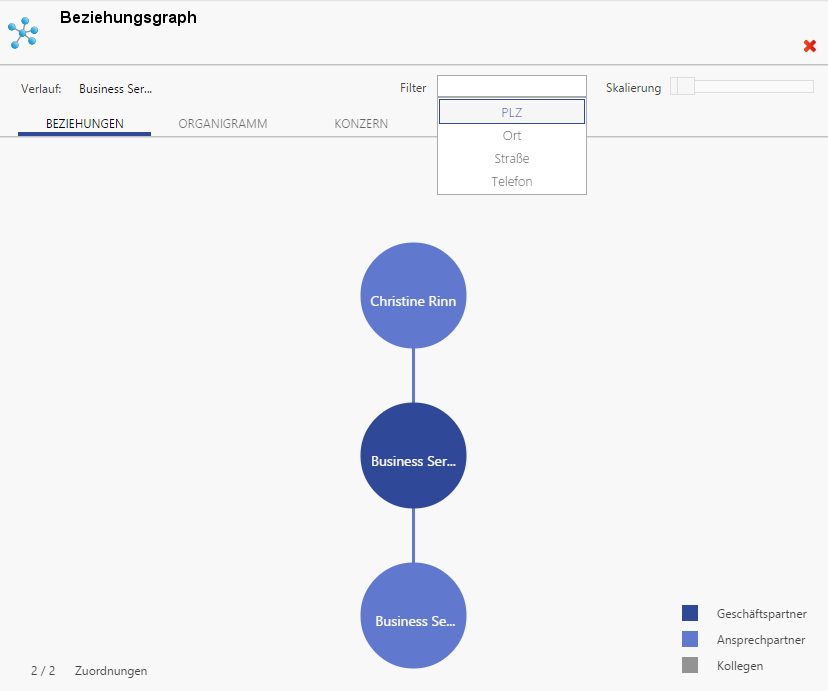
Abbildung: Beziehungsgraph
